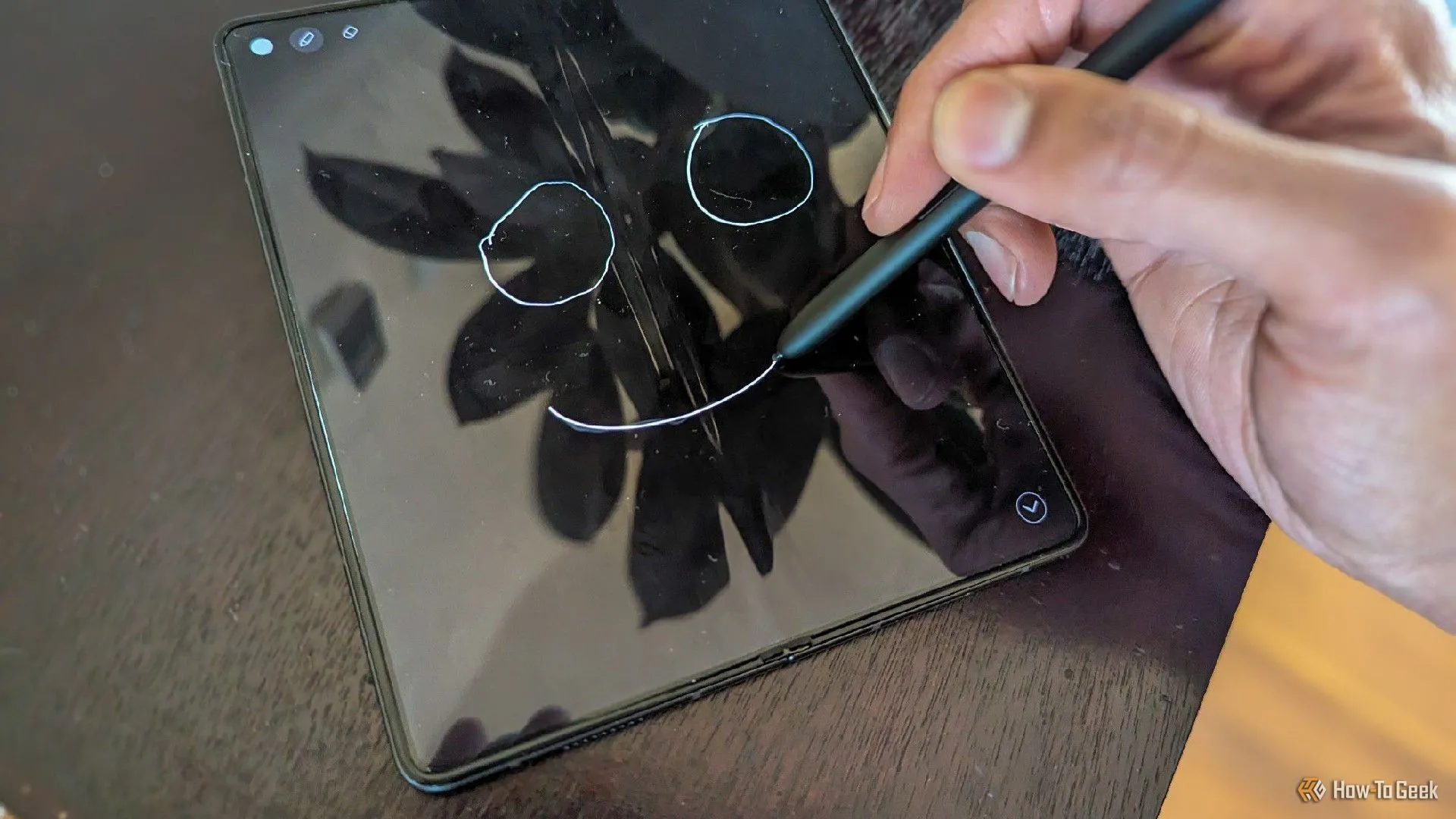Windows 11, hệ điều hành mới nhất từ Microsoft, mang đến nhiều cải tiến về giao diện và tính năng. Tuy nhiên, một điểm thường khiến người dùng cảm thấy không hài lòng là sự xuất hiện của hàng loạt ứng dụng được cài đặt sẵn, thường được gọi là “bloatware”. Các ứng dụng này, từ Microsoft Clipchamp, Feedback Hub cho đến Maps, thường chiếm dung lượng lưu trữ, tiêu tốn tài nguyên hệ thống và hiếm khi được sử dụng, gây cản trở trải nghiệm mượt mà. Nếu bạn mong muốn một hệ điều hành Windows 11 thực sự “sạch”, tinh gọn và tối ưu ngay từ khi thiết lập, giải pháp nằm ở Tiny11 – một phiên bản Windows 11 được tùy biến để loại bỏ hoàn toàn bloatware, chỉ giữ lại những ứng dụng thiết yếu nhất. Bài viết này sẽ hướng dẫn bạn chi tiết từng bước để cài đặt Windows 11 không bloatware, giúp máy tính của bạn hoạt động nhanh hơn và hiệu quả hơn.
Bloatware Trên Windows 11: Tại Sao Chúng Tồn Tại?
Khi cài đặt Windows 11 và mở menu Start, bạn sẽ nhận thấy một danh sách dài các ứng dụng đã được cài đặt sẵn. Đây chính là bloatware – thuật ngữ dùng để chỉ bất kỳ ứng dụng nào không hữu ích hoặc không cần thiết đối với bạn. Ví dụ, ứng dụng Thời tiết có thể là bloatware đối với người không sử dụng, nhưng lại hữu ích với người khác.
Về cơ bản, có hai lý do chính khiến Microsoft cài đặt sẵn nhiều ứng dụng trên Windows 11:
- Tạo doanh thu và duy trì hệ sinh thái: Microsoft tích hợp các ứng dụng như trình duyệt Edge mặc định để khuyến khích người dùng ở lại trong hệ sinh thái của họ và từ đó tạo ra doanh thu. Bằng cách cung cấp Edge, Microsoft hy vọng người dùng sẽ không cần tải trình duyệt khác và sẽ sử dụng Edge làm mặc định.
- Mang lại sự tiện lợi ban đầu cho người dùng: Các ứng dụng cài đặt sẵn đảm bảo rằng bạn có thể bắt đầu sử dụng máy tính Windows 11 ngay lập tức sau khi thiết lập. Ví dụ, ứng dụng Ảnh được cài đặt sẵn giúp bạn xem hình ảnh ngay lập tức mà không cần cài đặt thêm phần mềm.
Lưu ý: Việc gỡ bỏ Microsoft Edge có thể khiến một số ứng dụng hoặc chức năng gặp lỗi. Nếu điều đó xảy ra, bạn luôn có thể cài đặt lại Edge.
Hướng Dẫn Chi Tiết: Cài Đặt Windows 11 Không Bloatware Bằng Tiny11
Microsoft đang xem xét cung cấp tùy chọn gốc để người dùng có thể tự gỡ bỏ bloatware trên Windows 11. Tuy nhiên, sẽ tốt hơn nếu Windows 11 không đi kèm với bất kỳ ứng dụng cài đặt sẵn nào ngay từ đầu. Bạn hoàn toàn có thể thực hiện điều này bằng cách sử dụng một ứng dụng mã nguồn mở miễn phí có tên là Tiny11.
Bước 1: Tải Về Tiny11 Và Giải Nén
Đầu tiên, bạn cần tải xuống Tiny11 từ trang GitHub chính thức của dự án. Sau khi tải về, hãy giải nén file đã tải. Để thuận tiện cho quá trình làm việc, chúng tôi khuyến nghị bạn giải nén file vào ổ đĩa “C:”.
Bước 2: Tải ISO Windows 11 Gốc
Tiếp theo, bạn cần tải file ISO cài đặt Windows 11 chính thức từ trang web của Microsoft. Đảm bảo bạn tải đúng phiên bản Windows 11 mà bạn muốn sử dụng.
Bước 3: Thiết Lập PowerShell Để Chạy Script Tiny11
Sau khi tải xong file ISO, bạn cần mở Windows PowerShell với quyền quản trị viên. Để làm điều này, tìm kiếm “PowerShell” trong Start Menu, chuột phải vào “Windows PowerShell” và chọn “Run as administrator” (Chạy với quyền quản trị viên).
Trong cửa sổ PowerShell, nhập lệnh sau và nhấn Enter. Lệnh này sẽ cho phép bạn chạy script của Tiny11 mà không gặp lỗi liên quan đến chính sách thực thi:
Set-ExecutionPolicy UnrestrictedSau đó, nhập A (viết tắt của “Yes to All”) và nhấn Enter để xác nhận.
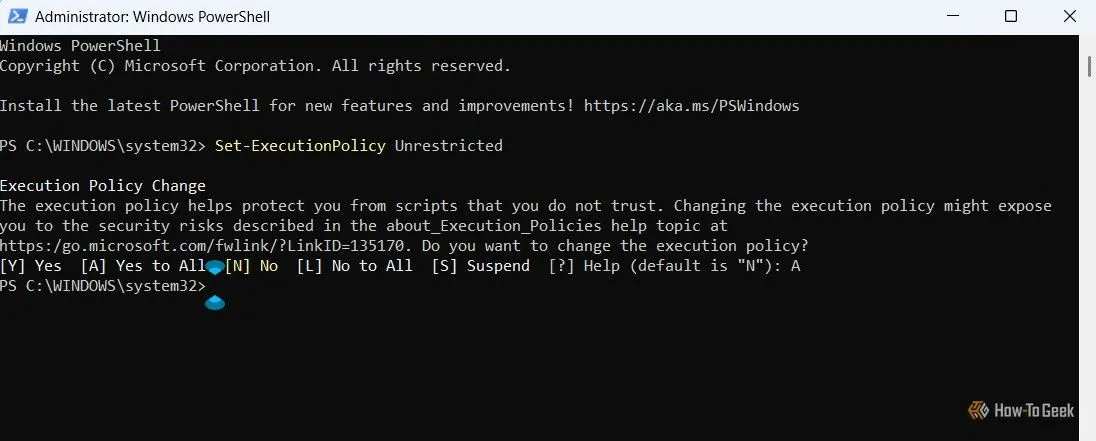 Lệnh Set-ExecutionPolicy Unrestricted trong PowerShell để loại bỏ hạn chế script
Lệnh Set-ExecutionPolicy Unrestricted trong PowerShell để loại bỏ hạn chế script
Để xác nhận rằng chính sách đã được thiết lập thành “Unrestricted”, bạn có thể nhập lệnh Get-ExecutionPolicy và nhấn Enter. Kết quả trả về phải là “Unrestricted”.
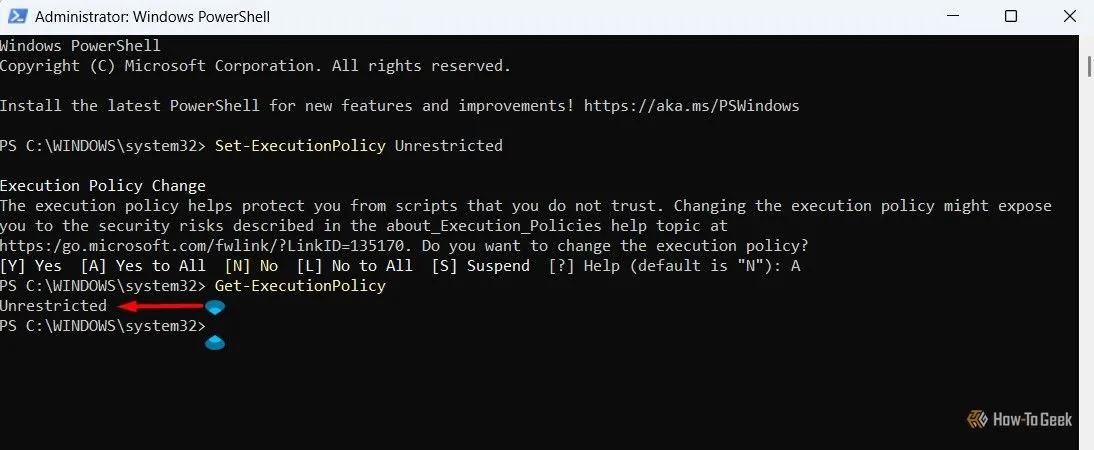 Xác nhận trạng thái Unrestricted sau khi chạy lệnh trong PowerShell
Xác nhận trạng thái Unrestricted sau khi chạy lệnh trong PowerShell
Bước 4: Mount File ISO Windows 11
Bây giờ, bạn cần mount file ISO Windows 11 mà bạn đã tải xuống. Để làm điều này, hãy chuột phải vào file ISO và chọn “Mount” từ menu ngữ cảnh. Ghi nhớ ký tự ổ đĩa mà file ISO được mount vào (ví dụ: ổ F:).
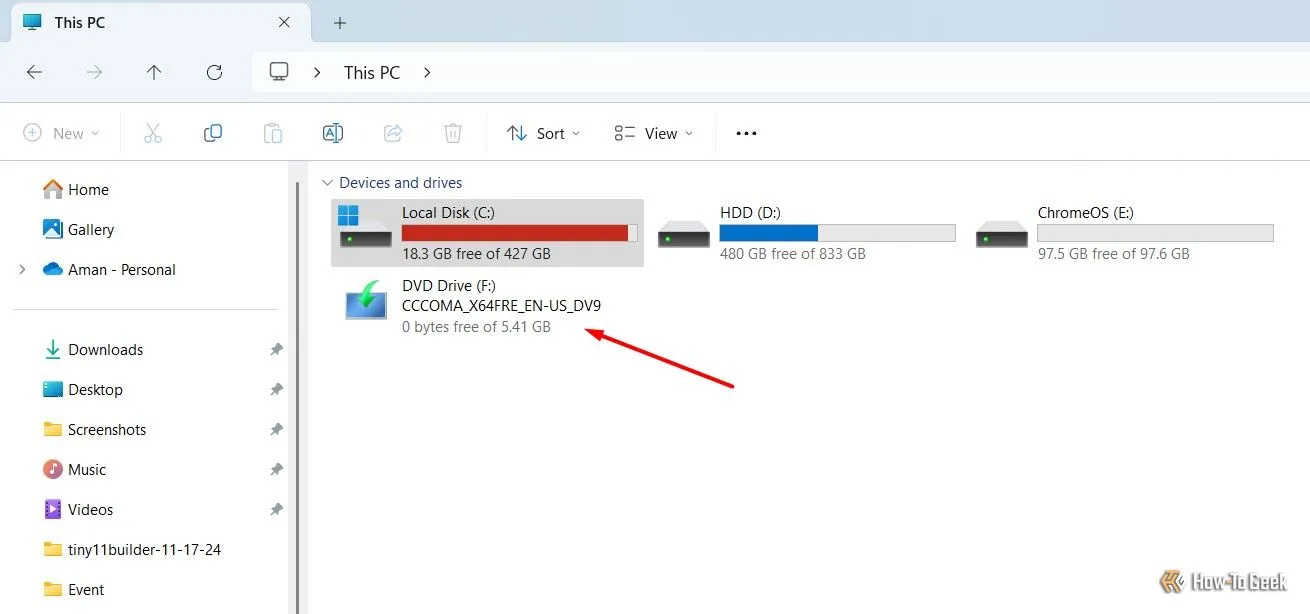 File ISO Windows 11 đã được mount trong mục This PC
File ISO Windows 11 đã được mount trong mục This PC
Bước 5: Chạy Tiny11maker Và Tạo ISO Mới
Truy cập thư mục nơi bạn đã giải nén Tiny11. Tại đây, chuột phải vào file tiny11maker và chọn “Run with PowerShell” (Chạy với PowerShell).
Trong cửa sổ PowerShell mới xuất hiện, bạn sẽ được yêu cầu nhập ký tự ổ đĩa nơi file ISO Windows 11 đã được mount. Nhập ký tự ổ đĩa đó (ví dụ: F) và nhấn Enter.
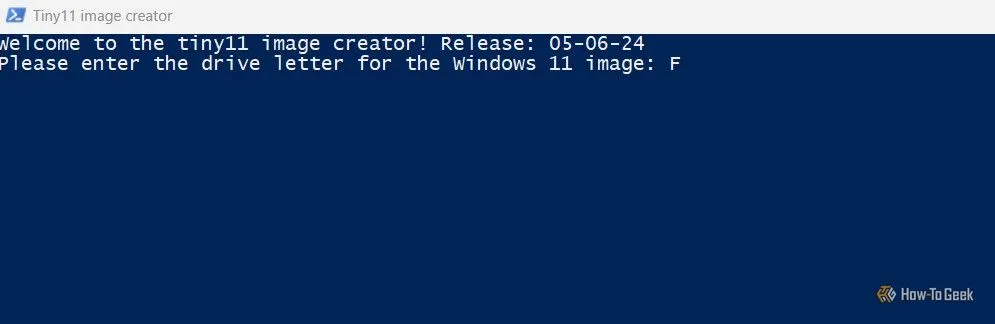 Cửa sổ PowerShell yêu cầu nhập ký tự ổ đĩa đã mount để tạo Tiny11 ISO
Cửa sổ PowerShell yêu cầu nhập ký tự ổ đĩa đã mount để tạo Tiny11 ISO
Tiếp theo, bạn cần nhập chỉ mục hình ảnh (image index) của phiên bản Windows 11 mà bạn muốn tạo. Ví dụ, nếu bạn muốn cài đặt Windows 11 Home, bạn sẽ nhập số 1 làm chỉ mục hình ảnh.
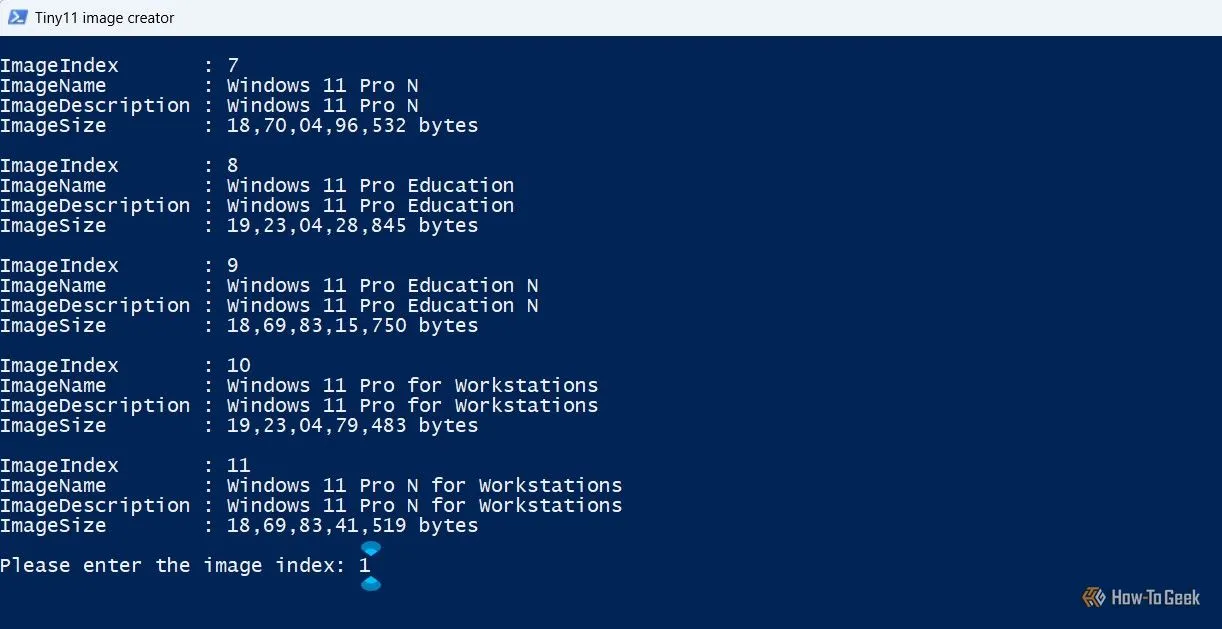 Nhập chỉ mục phiên bản Windows 11 mong muốn trong PowerShell khi dùng Tiny11maker
Nhập chỉ mục phiên bản Windows 11 mong muốn trong PowerShell khi dùng Tiny11maker
Script sẽ bắt đầu chạy và quá trình này có thể mất một thời gian (khoảng 15 phút tùy thuộc vào cấu hình máy tính của bạn). Đôi khi, có thể bạn sẽ cảm thấy như script đã ngừng chạy; nếu điều này xảy ra, chỉ cần nhấp vào bên trong cửa sổ PowerShell và nhấn phím Enter.
Khi PowerShell hoàn tất việc thực thi script, bạn sẽ thấy thông báo “Creation completed! Press any key to exit the script” (Tạo xong! Nhấn phím bất kỳ để thoát script). Hoặc cửa sổ PowerShell có thể tự động đóng. Dù bằng cách nào, hãy quay lại vị trí thư mục Tiny11 mà bạn đã giải nén, và bạn sẽ tìm thấy một file ISO Tiny11 mới – đây chính là phiên bản Windows 11 đã được loại bỏ bloatware.
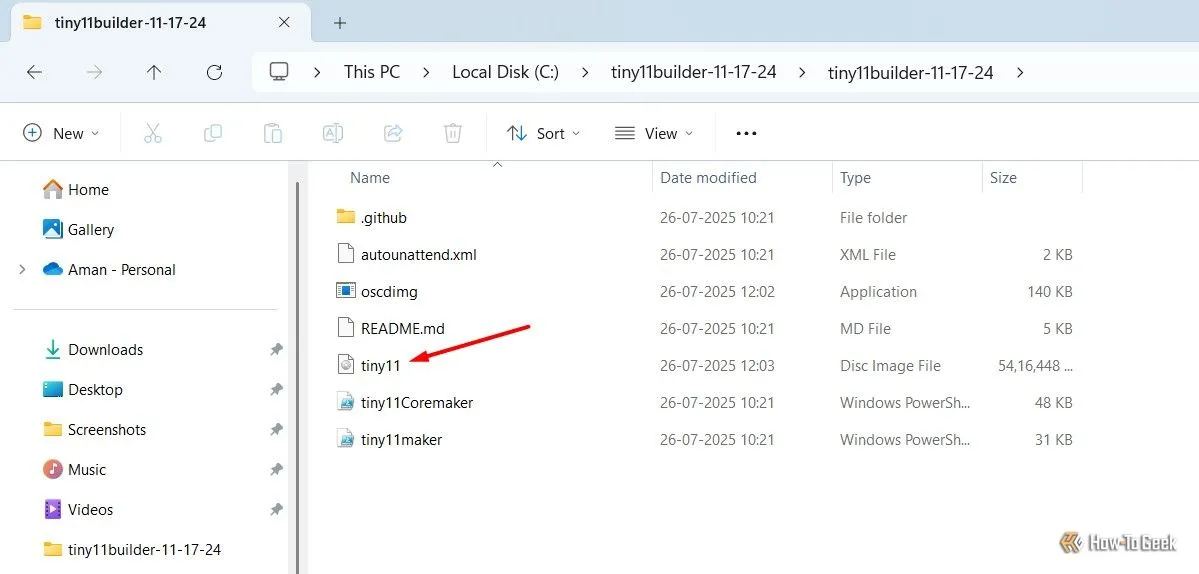 File ISO Windows 11 đã được tùy biến không bloatware bởi Tiny11
File ISO Windows 11 đã được tùy biến không bloatware bởi Tiny11
Bước 6: Cài Đặt Windows 11 Từ File ISO Tiny11
Bây giờ bạn đã có file ISO Tiny11, bạn có thể sử dụng các công cụ như Rufus để tạo USB cài đặt Windows 11 có khả năng boot. Sau đó, hãy tiến hành cài đặt hệ điều hành theo cách thông thường.
Lưu ý quan trọng: Để đảm bảo không có bloatware nào được tải xuống trong quá trình cài đặt, máy tính của bạn nên được ngắt kết nối internet. Trong trường hợp trình cài đặt hỏi bạn có muốn kết nối internet hay không, hãy chọn tùy chọn “I Don’t Have Internet” (Tôi không có Internet) và tiếp tục quá trình cài đặt.
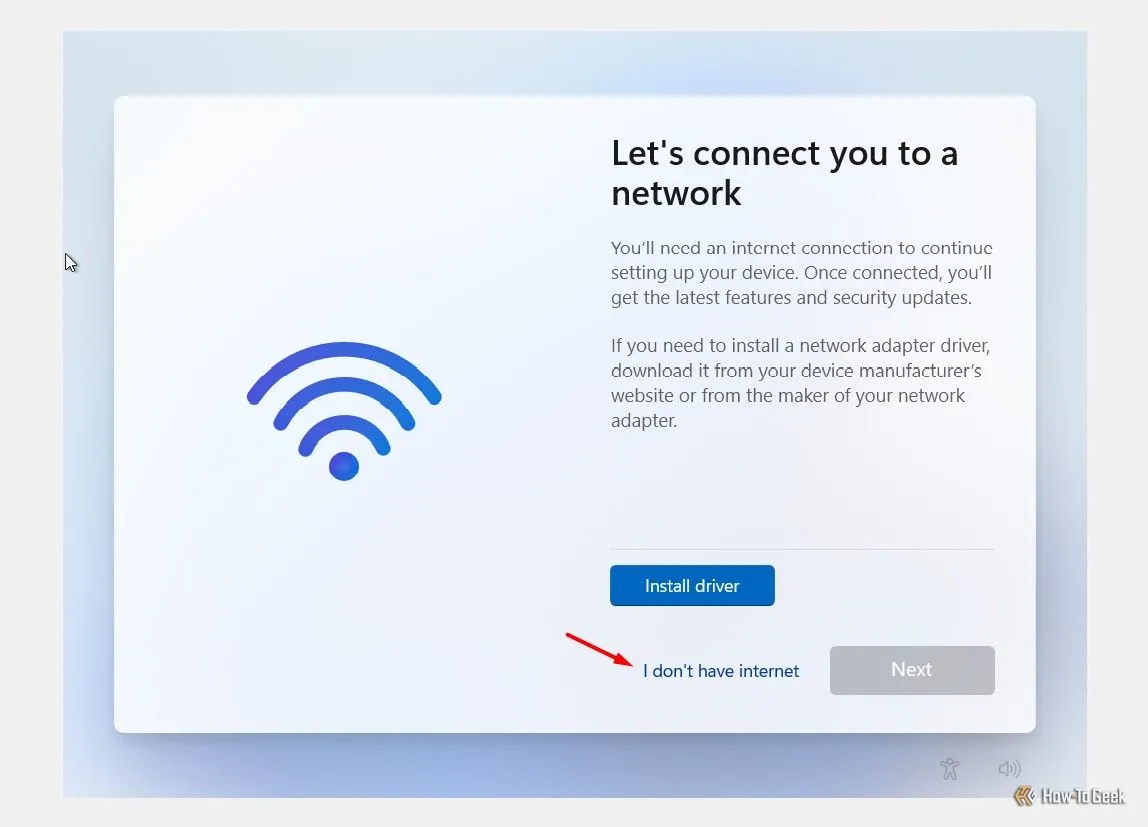 Chọn tùy chọn "I don't have internet" khi cài đặt Windows 11 để tránh tải bloatware
Chọn tùy chọn "I don't have internet" khi cài đặt Windows 11 để tránh tải bloatware
Trải Nghiệm Sau Khi Cài Đặt Windows 11 Với Tiny11
Sau khi quá trình cài đặt hoàn tất, bạn sẽ thấy thiết bị của mình gần như không có bloatware. Trong thử nghiệm, chỉ có khoảng 14 ứng dụng được cài đặt sẵn, bao gồm các ứng dụng quan trọng và thiết yếu như Máy tính (Calculator), Microsoft Paint, Camera và một vài ứng dụng cơ bản khác. Bạn sẽ không tìm thấy các ứng dụng phổ biến thường đi kèm như Thời tiết, Microsoft Solitaire hoặc các ứng dụng rác khác trong phiên bản Windows này.
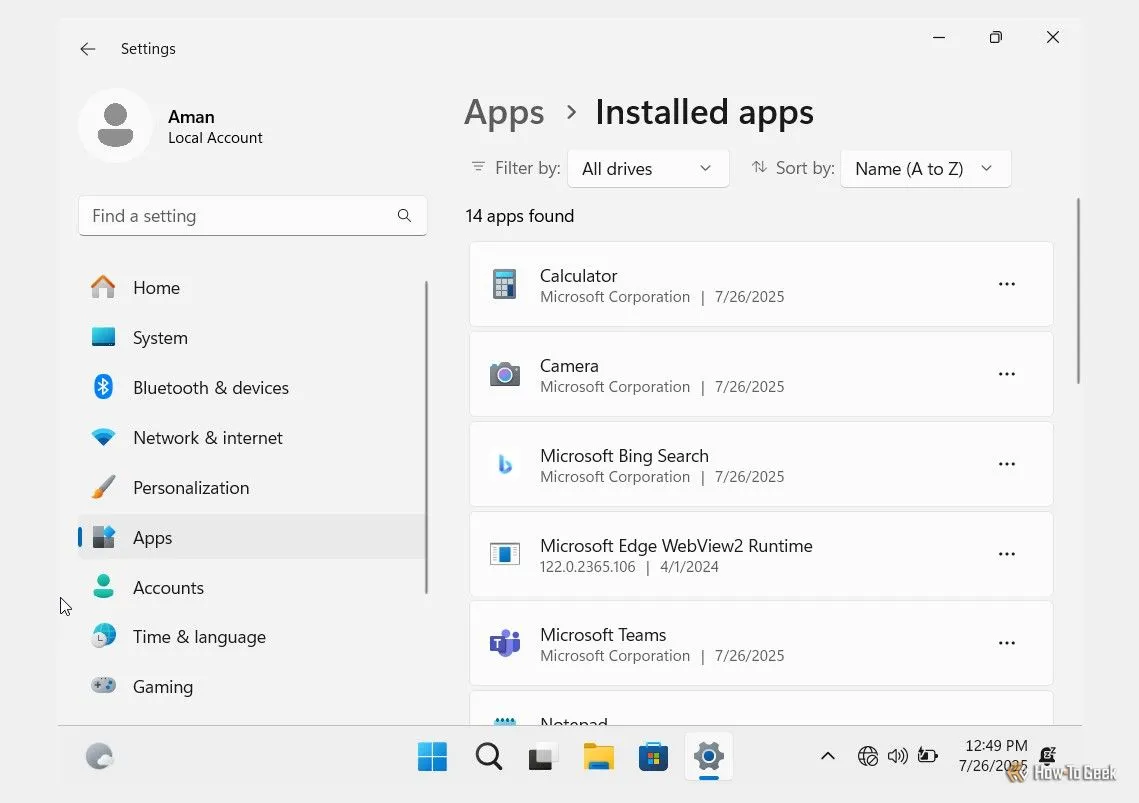 Danh sách ứng dụng đã cài đặt trên Windows 11 sau khi dùng Tiny11 cho thấy sự tinh gọn
Danh sách ứng dụng đã cài đặt trên Windows 11 sau khi dùng Tiny11 cho thấy sự tinh gọn
Một điểm đáng chú ý là bạn cũng sẽ không thấy Microsoft Edge trên phiên bản Windows này, vì vậy bạn không cần phải lo lắng về việc gỡ cài đặt nếu bạn thích sử dụng một trình duyệt khác. Nếu bạn thắc mắc làm thế nào để truy cập internet, bạn chỉ cần truy cập Microsoft Store và tải xuống trình duyệt yêu thích của mình, như Opera, Firefox, Brave, hoặc Chrome.
Với việc Microsoft sắp kết thúc hỗ trợ Windows 10, việc nâng cấp lên Windows 11 là điều không thể tránh khỏi đối với nhiều người dùng. Nếu số lượng bloatware là lý do khiến bạn ngần ngại nâng cấp hệ thống, thì giờ đây bạn đã biết cách cài đặt Windows 11 không bloatware. Hãy thử ngay giải pháp Tiny11 để trải nghiệm một hệ điều hành Windows 11 tinh gọn, mượt mà và tối ưu hiệu suất hơn bao giờ hết!